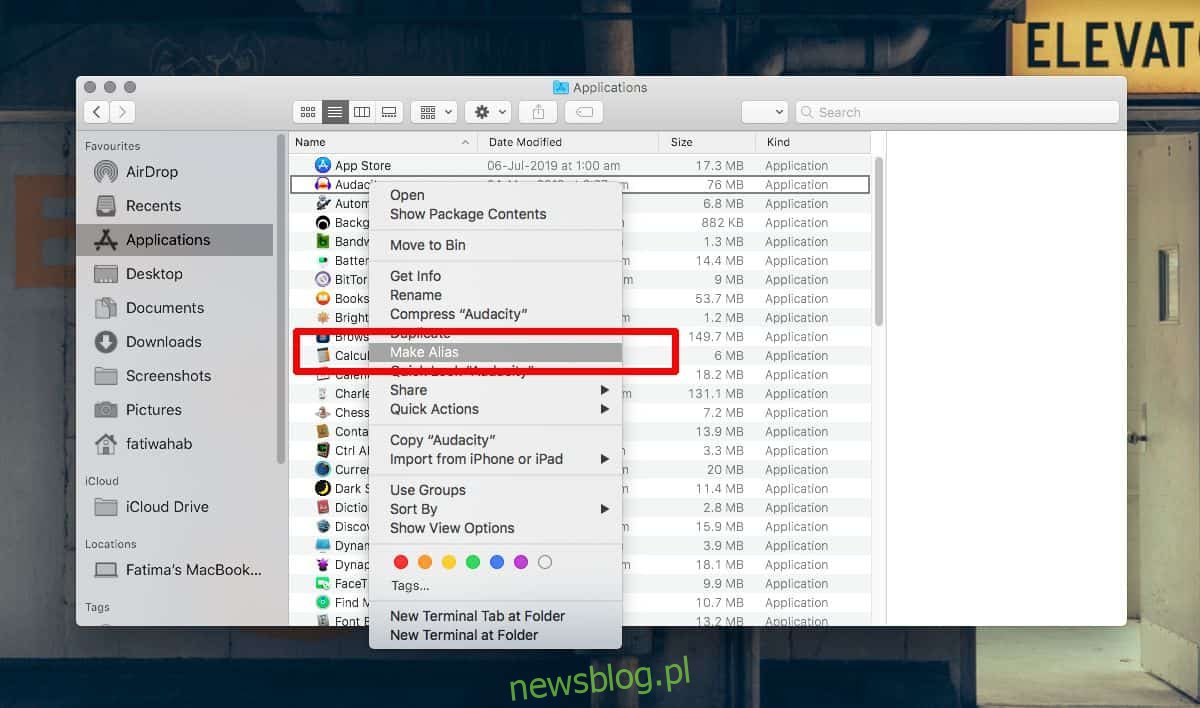Jeśli niedawno przeszedłeś z systemu Windows na komputer Mac, możesz być nieco zdezorientowany co do sposobu tworzenia skrótu do aplikacji w systemie macOS. Nigdzie nie ma odniesienia do skrótów, a jeśli szukasz ich w Spotlight lub Preferencjach systemowych, pojawia się głównie klawiatura. Skróty, niezależnie od tego, czy dotyczą plików, czy aplikacji, istnieją w systemie macOS. Nazywają się Aliasy i są całkiem przydatne. Oto jak go utworzyć.
Spis treści:
Menu kontekstowe
Przejdź do pliku lub aplikacji, do której chcesz utworzyć skrót. Kliknij go prawym przyciskiem myszy i wybierz opcję Utwórz alias z menu kontekstowego. Spowoduje to utworzenie skrótu do elementu w tej samej lokalizacji. Następnie możesz go przenieść w dowolne miejsce. W przeciwieństwie do systemu Windows nie ma opcji menu kontekstowego umożliwiającej utworzenie skrótu na pulpicie.
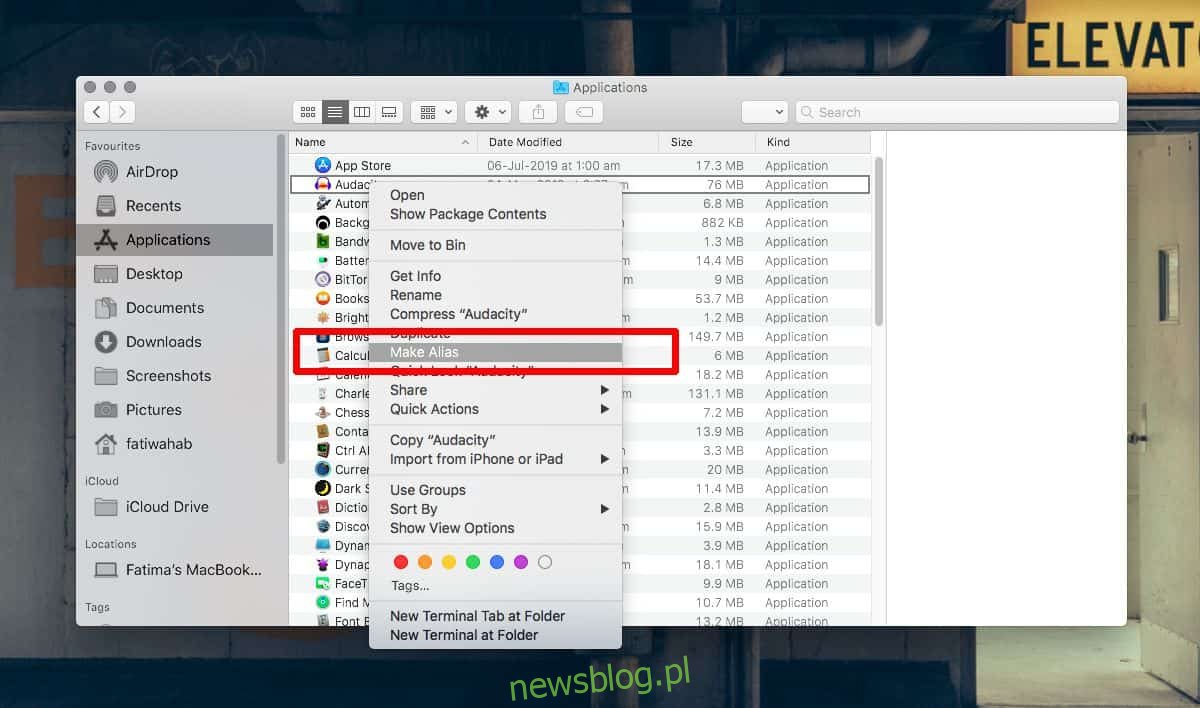
Podczas korzystania z menu kontekstowego skrót jest zawsze tworzony w oryginalnym katalogu.
Skrót klawiszowy
Innym sposobem na utworzenie aliasu lub skrótu w systemie macOS jest użycie skrótu klawiaturowego Control + Command + A. Działa to na Catalinie i powinno obowiązywać również w starszych wersjach, jednak jeśli nie działa w Twojej, możesz sprawdzić, jaki jest prawidłowy skrót klawiaturowy dla Twojej wersji systemu macOS. Aby to zrobić, otwórz Finder, wybierz aplikację i przejdź do menu Plik na pasku menu. Utwórz alias zostanie wyświetlony w menu ze skrótem obok niego.
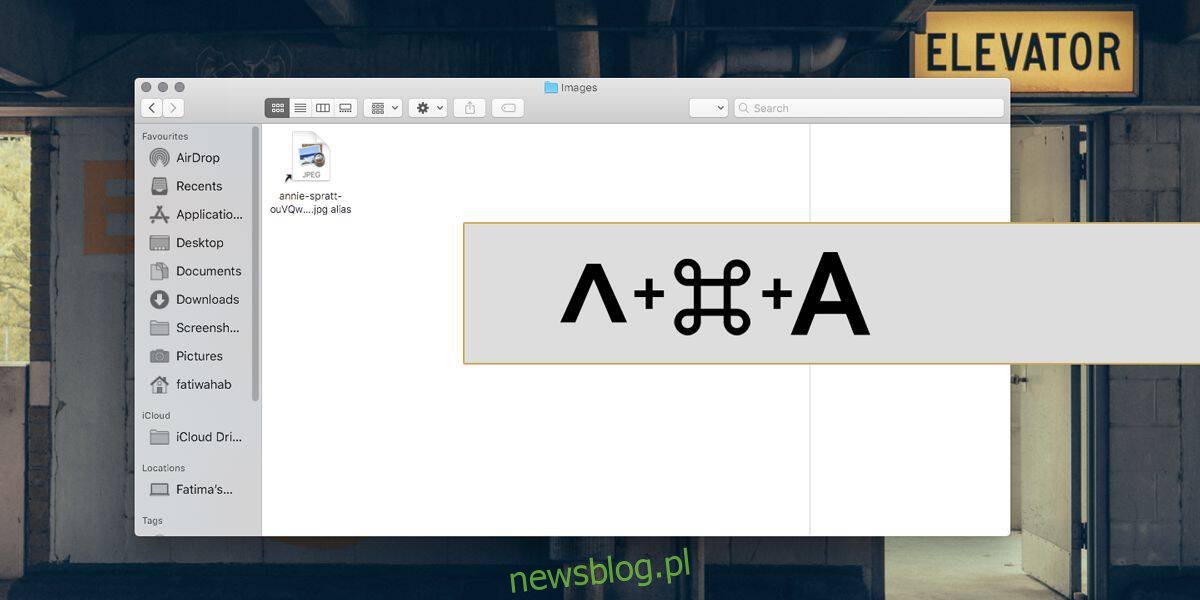
Aby uruchomić skrót, otwórz Finder, wybierz elementy, do których chcesz utworzyć skrót, i dotknij skrótu klawiaturowego.
Przeciągnij i upuść
Jeśli wolisz przenosić pliki w systemie MacOS metodą przeciągnij i upuść, z przyjemnością dowiesz się, że możesz również użyć funkcji przeciągnij i upuść, aby utworzyć skrót do pliku lub aplikacji w systemie macOS. Otwórz Finder i wybierz elementy, do których chcesz utworzyć skrót. Przytrzymaj klawisze Option + Command, a następnie przeciągnij i upuść element (y) do folderu, w którym chcesz utworzyć alias / skrót. Ta metoda jest jedyną, w której możesz utworzyć skrót w preferowanej lokalizacji w jednym kroku . Pozostałe dwie wymienione powyżej metody wymagają przeniesienia skrótu po jego utworzeniu.
Skróty lub aliasy zachowują miniaturę lub ikonę oryginalnego pliku / aplikacji, ale mają również czarną strzałkę wskazującą, że nie są oryginalnym plikiem. Usunięcie aliasu jest generalnie nieszkodliwe, jednak nie jest dobrym pomysłem wypełnianie folderu Aplikacje aliasami i przenoszenie aplikacji w inne miejsce. W systemie macOS aplikacje znajdują się w folderze Aplikacje.